windows更新系统一直开机,windows更新修复工具
Windows更新系统一直开机,解决方法大揭秘

一、Windows更新系统一直开机的原因
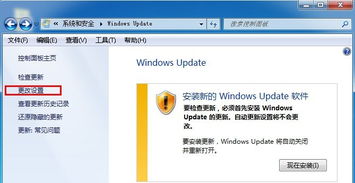
1. 网络连接不稳定:在进行Windows更新时,需要连接到微软的服务器下载更新文件。如果网络连接不稳定,可能会导致更新过程一直进行,无法完成。
2. 硬件故障:硬盘、内存等硬件故障也可能导致Windows更新系统一直开机。
3. 系统文件损坏:系统文件损坏会导致更新过程无法正常进行,从而出现一直开机的情况。
4. 更新文件损坏:下载的更新文件损坏也可能导致更新过程一直进行。
二、解决Windows更新系统一直开机的方法
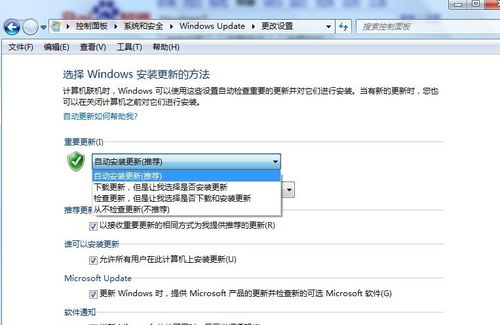
1. 检查网络连接:首先,我们需要检查网络连接是否稳定。如果网络连接不稳定,可以尝试重新连接网络,或者更换网络环境。
2. 检查硬件:如果怀疑是硬件故障导致的,可以尝试更换硬盘、内存等硬件设备,或者使用专业软件进行检测。
3. 检查系统文件:使用Windows自带的系统文件检查器(SFC)和DISM工具检查系统文件是否损坏。
4. 修复更新文件:如果更新文件损坏,可以尝试重新下载更新文件,或者使用第三方软件修复损坏的更新文件。
5. 清除更新缓存:清除Windows更新缓存,可以尝试以下步骤:
(1)按下Win + R键,输入services.msc,按Enter键打开服务管理器。
(2)找到Windows update服务,右键点击选择“停止”。
(3)按下Win + X键,选择“命令提示符(管理员)”。
(4)在命令提示符中输入以下命令,并按Enter键:
net stop wuauserv
net stop cryptSvc
net stop bits
net stop msiserver
(5)删除以下文件夹:
C:WindowsSoftwareDistribution
C:WindowsSystem32catroot2
(6)重新启动Windows update服务:
net start wuauserv
net start cryptSvc
net start bits
net start msiserver
6. 重置Windows更新组件:如果以上方法都无法解决问题,可以尝试重置Windows更新组件。
(1)按下Win + X键,选择“命令提示符(管理员)”。
(2)在命令提示符中输入以下命令,并按Enter键:
ren C:WindowsSoftwareDistribution SoftwareDistribution.old
ren C:WindowsSystem32catroot2 catroot2.old
(3)重启计算机。
Windows更新系统一直开机是一个让人头疼的问题,但通过以上方法,我们可以有效地解决这个问题。在遇到此类问题时,不妨按照上述步骤尝试解决,相信您一定能够顺利解决问题。
